Testo sublime - Tavolozza dei comandi
La tavolozza dei comandi include un elenco di elementi o comandi utilizzati di frequente. Le voci dei comandi sono incluse nel file.sublime-commands file.
Utilizzo della tavolozza dei comandi
Per aprire una tavolozza dei comandi nell'editor di testo sublime, puoi utilizzare la combinazione di tasti di scelta rapida Ctrl+Shift+P su Windows e Cmd+Shift+P su OSX.
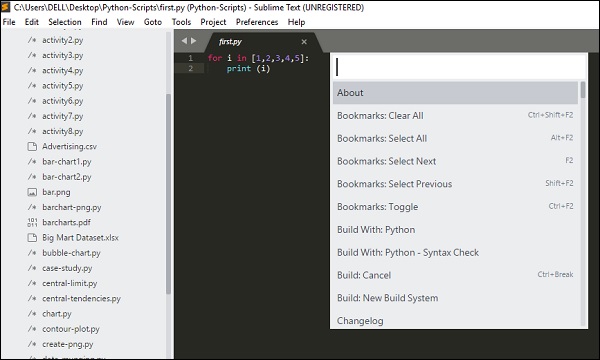
I comandi comunemente usati dalla tavolozza sono:
- Crea con Python
- Installa pacchetti
Crea con Python
Questo genererà tutte le dipendenze e costruirà il codice specificato di un dato file Python.
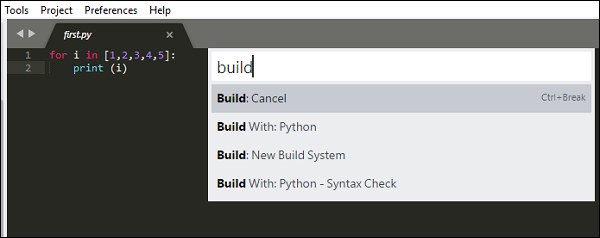
Installa pacchetti
Con questo comando, otteniamo l'elenco dei pacchetti che possono essere installati che non è incluso in precedenza.
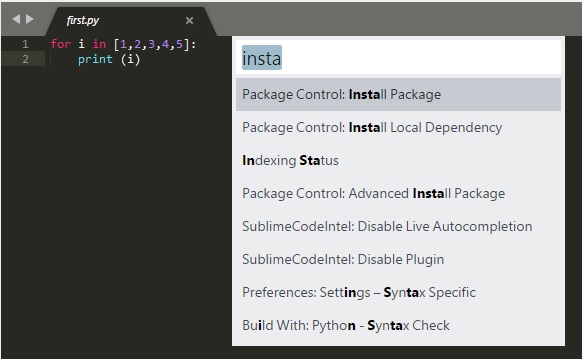
Tutti i comandi inclusi nella palette dei comandi sono memorizzati nella directory Packages. L'esempio di base del comando dichiarato all'interno del file Default.sublime-commands è mostrato nel codice riportato di seguito -
[
{ "caption": "Project: Save As", "command": "save_project_as" },
{ "caption": "Project: Close", "command": "close_project" },
{ "caption": "Project: Add Folder", "command": "prompt_add_folder" },
]Note - Il file JSON include 3 chiavi principali per ogni comando -
- Name/Caption
- Location
- Content